Usando o Windows você adicionar uma imagem como plano de fundo na sua área de trabalho ou até mesmo colocar um slide show criando um ciclo de imagens em exibição, o que pode até já ser bem legal, mas existem formas de personalizar ainda mais o seu computador.
Neste post vamos te contar como usar uma aplicação da própria Microsoft Store para substituir as imagens de fundo da sua área de trabalho por wallpapers dinâmicos e interativos e até mesmo vídeos do YouTube.
1. Acesse a Microsoft Store
No menu Iniciar pesquise o termo “Microsoft Store” na barra de pesquisa e clique no aplicativo que aparecer.
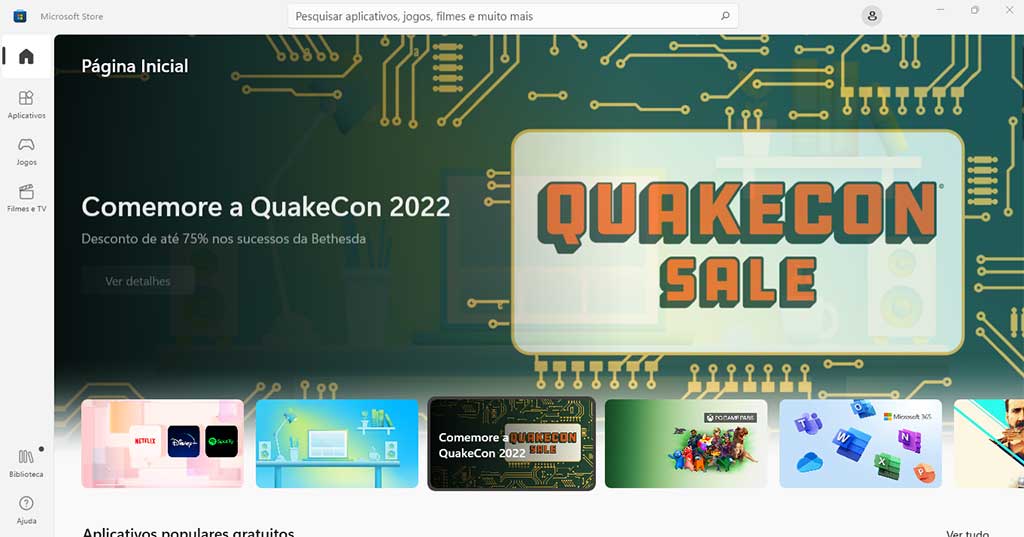
2. Encontre a aplicação Lively Wallpaper
No menu da esquerda, clique no ícone Aplicativos. Role a página para baixo e encontre a aplicação chamada Lively Wallpaper.
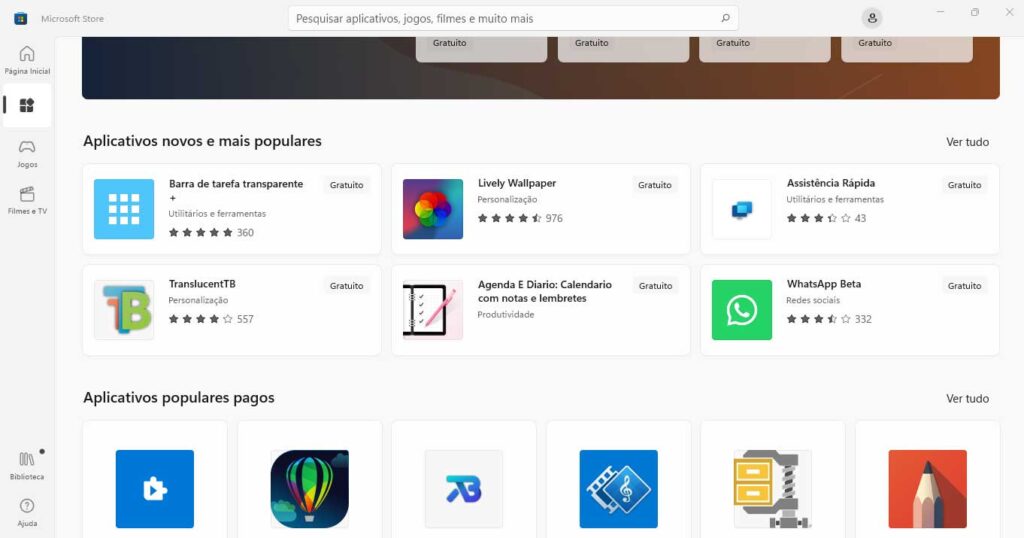
3. Instale o Lively Wallpaper
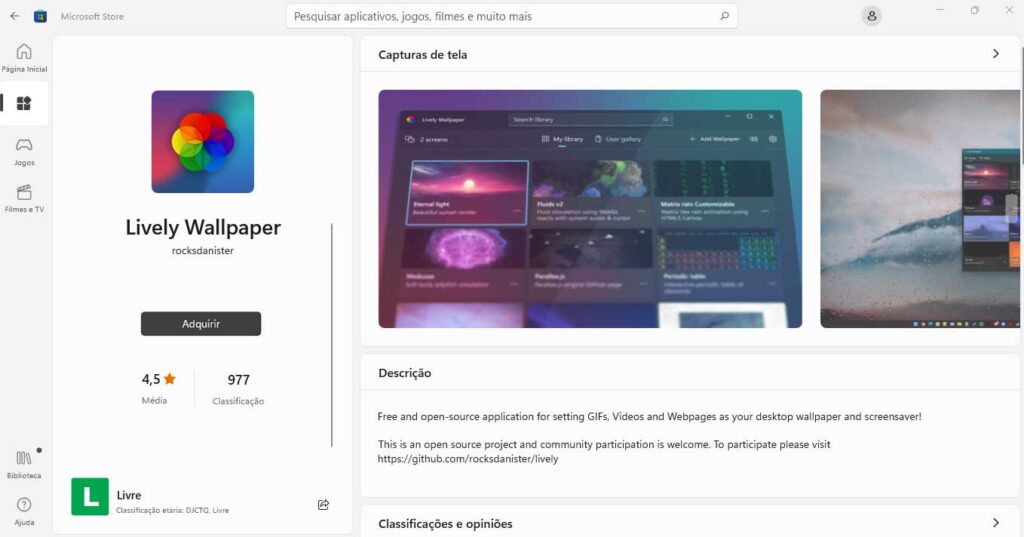
Clique em Adquirir, baixe e instale o programa.
4. Abra o programa e escolha um Wallpaper
Ao abrir o programa você já vai encontrar algumas opções de Wallpapers que já vem com o programa.
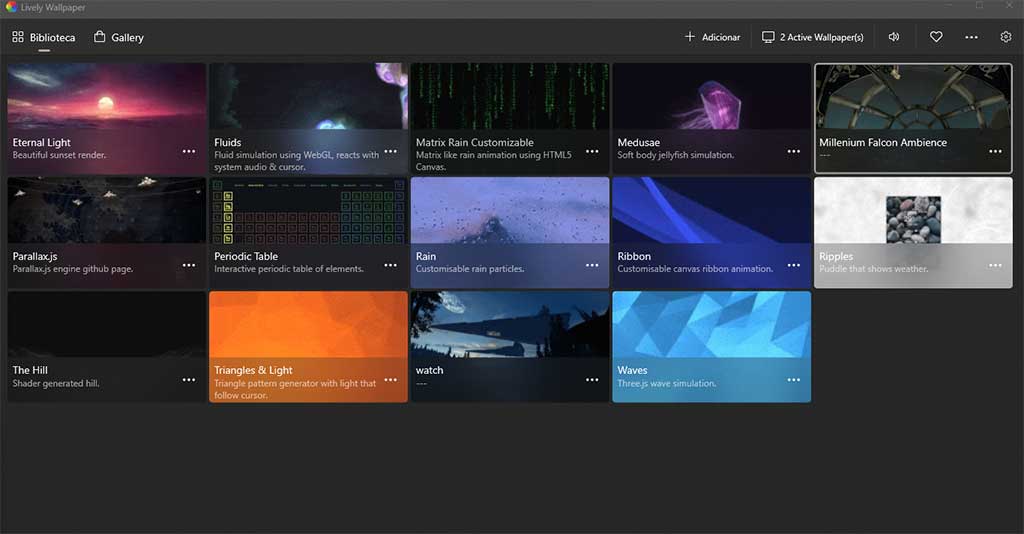
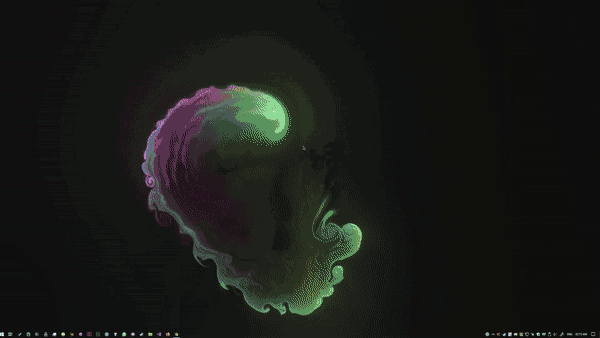
Além de usar alguma das opções já existentes você pode também importar o video de algum video do YouTube clicando no sinal de + Adicionar.
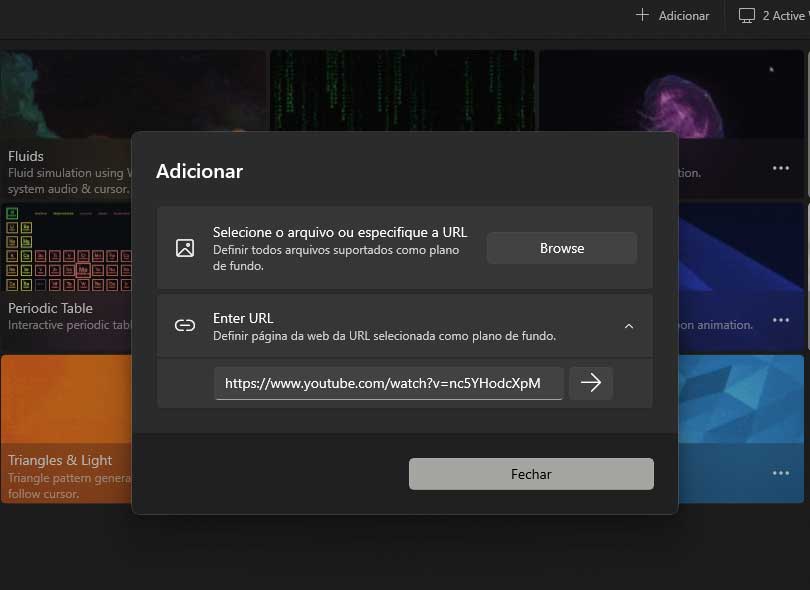
É válido dizer que não são todos os vídeos que acabam sendo compatíveis com o programa. Durante nossos testes não conseguimos utilizar nenhum video com duração superior a 2 horas e outros parâmetros também podem existir.